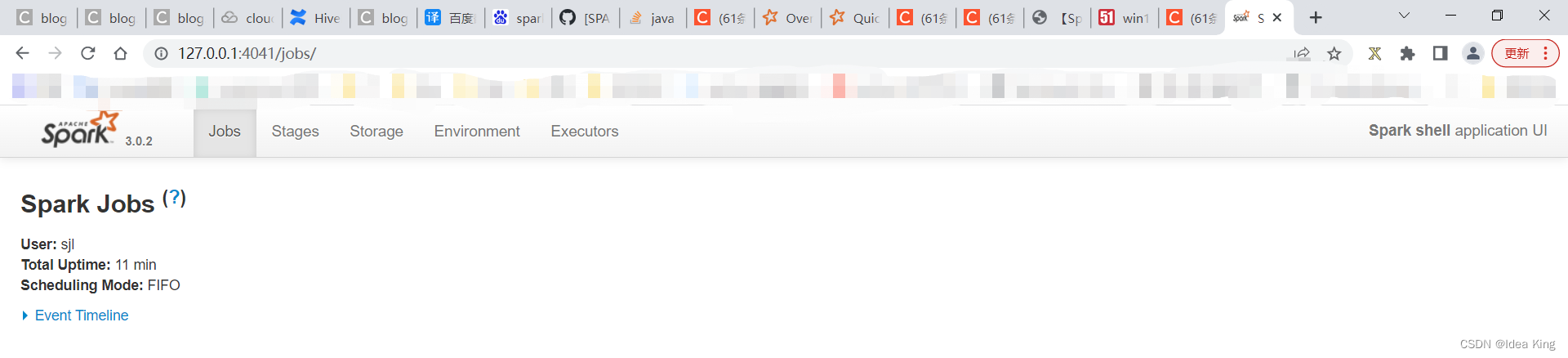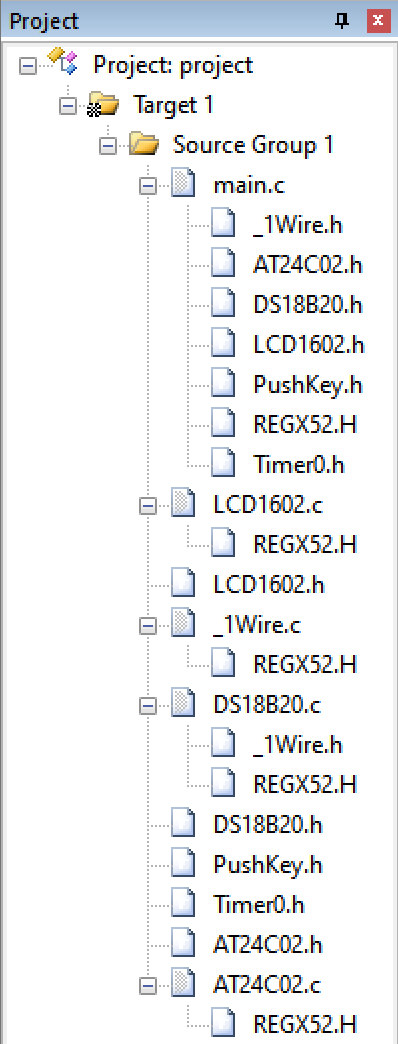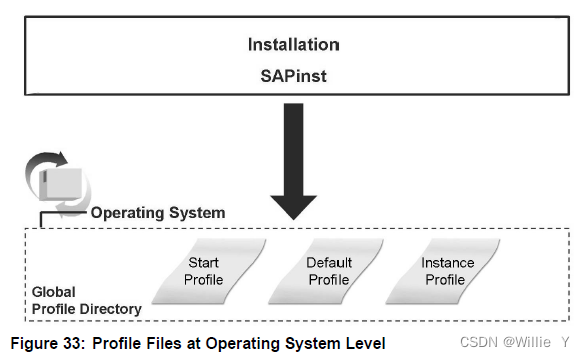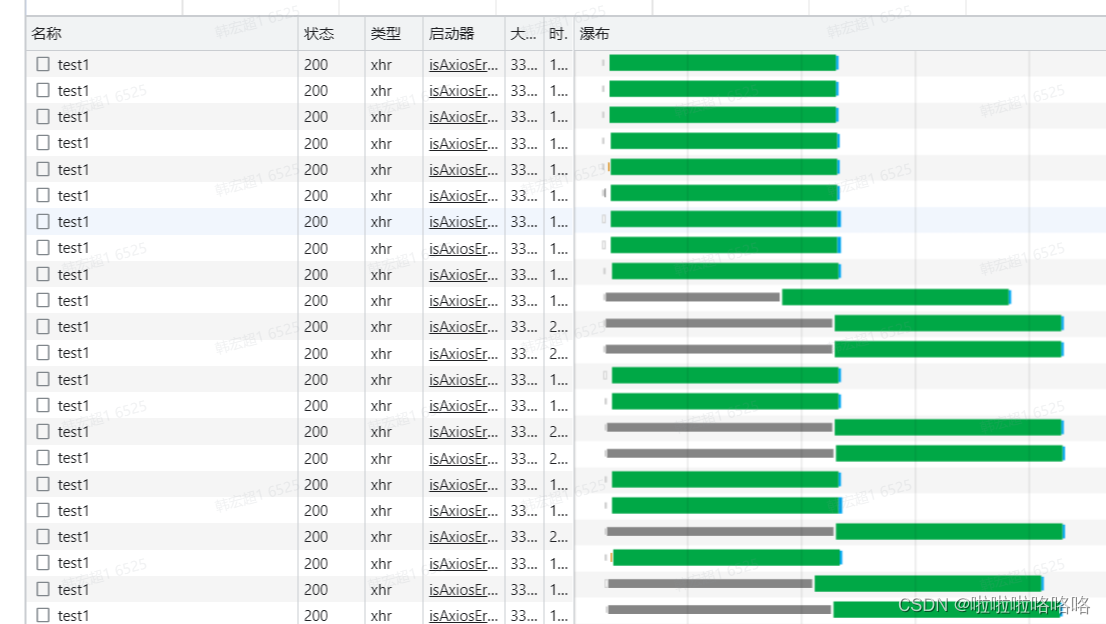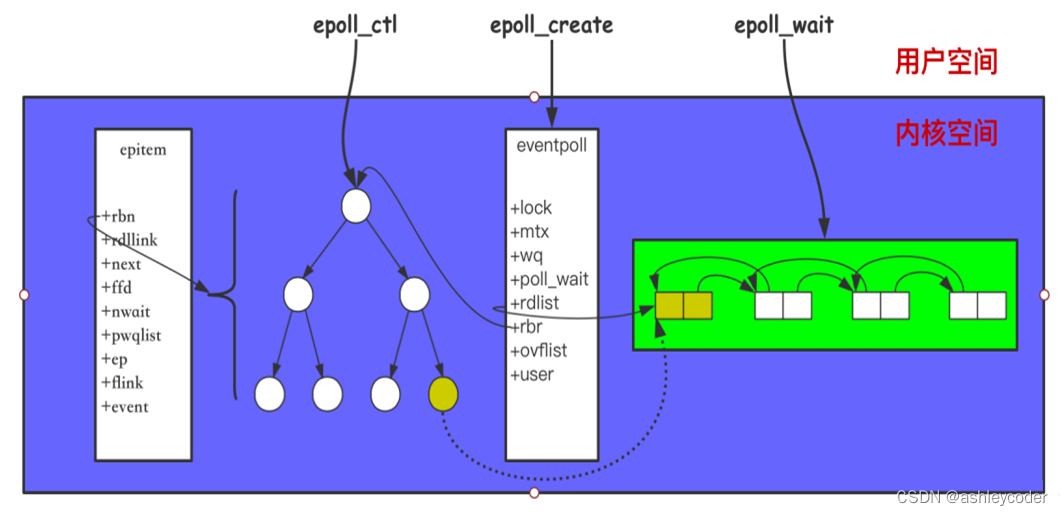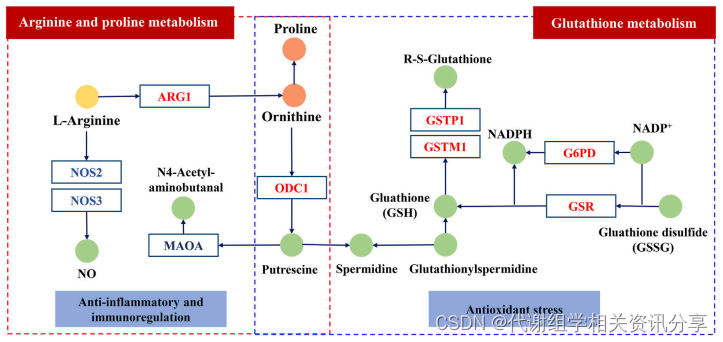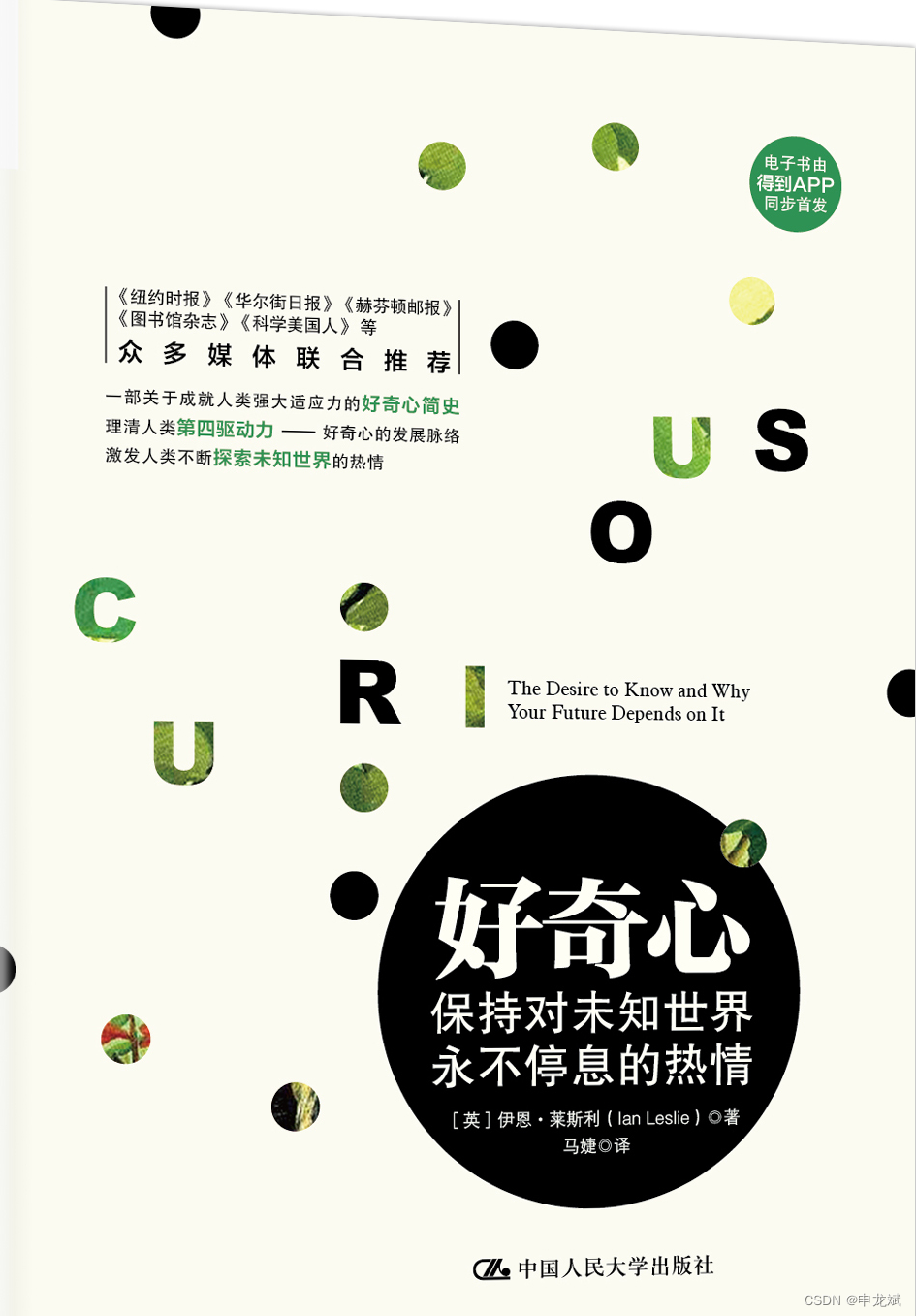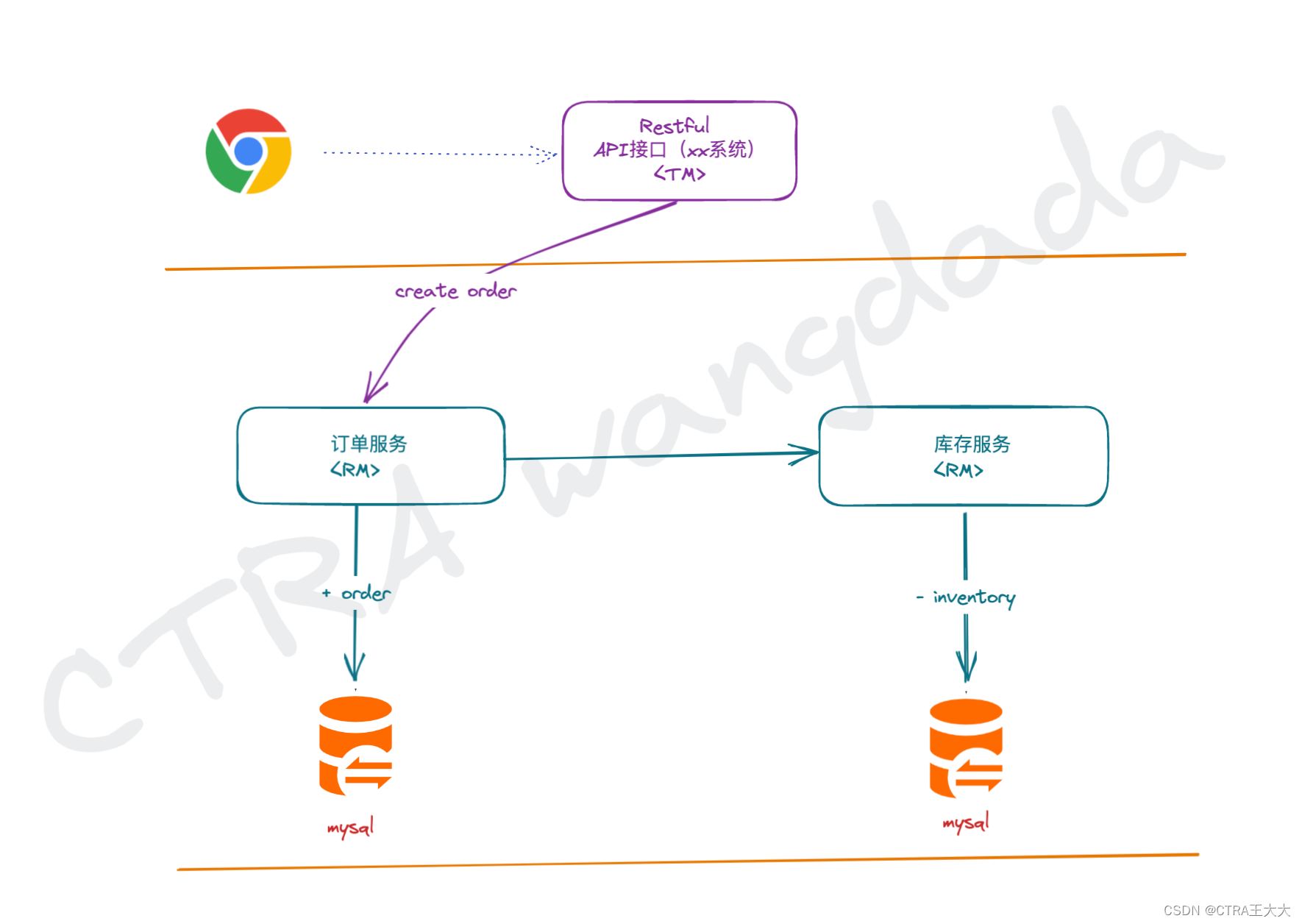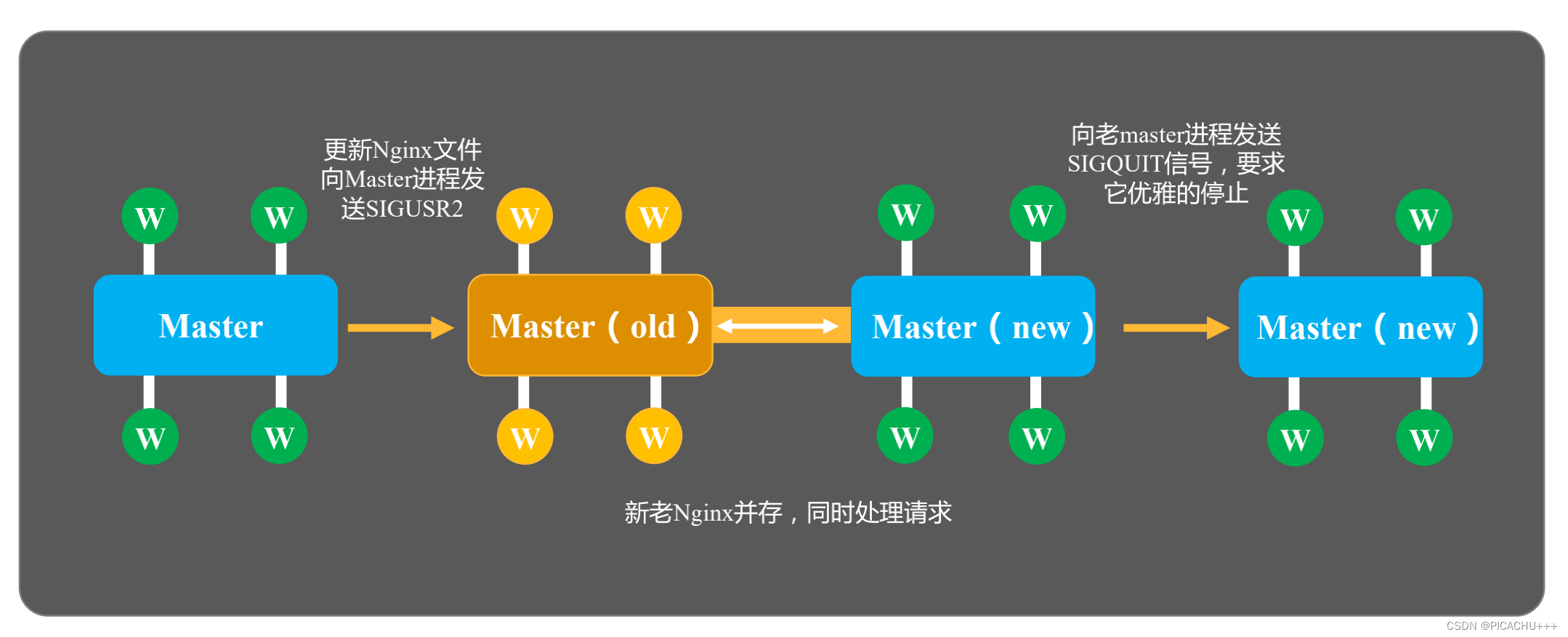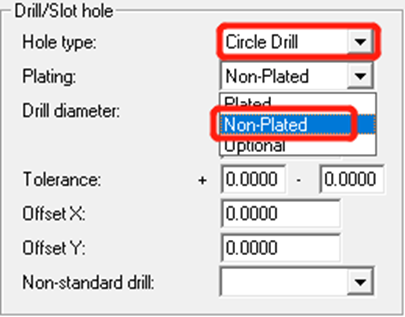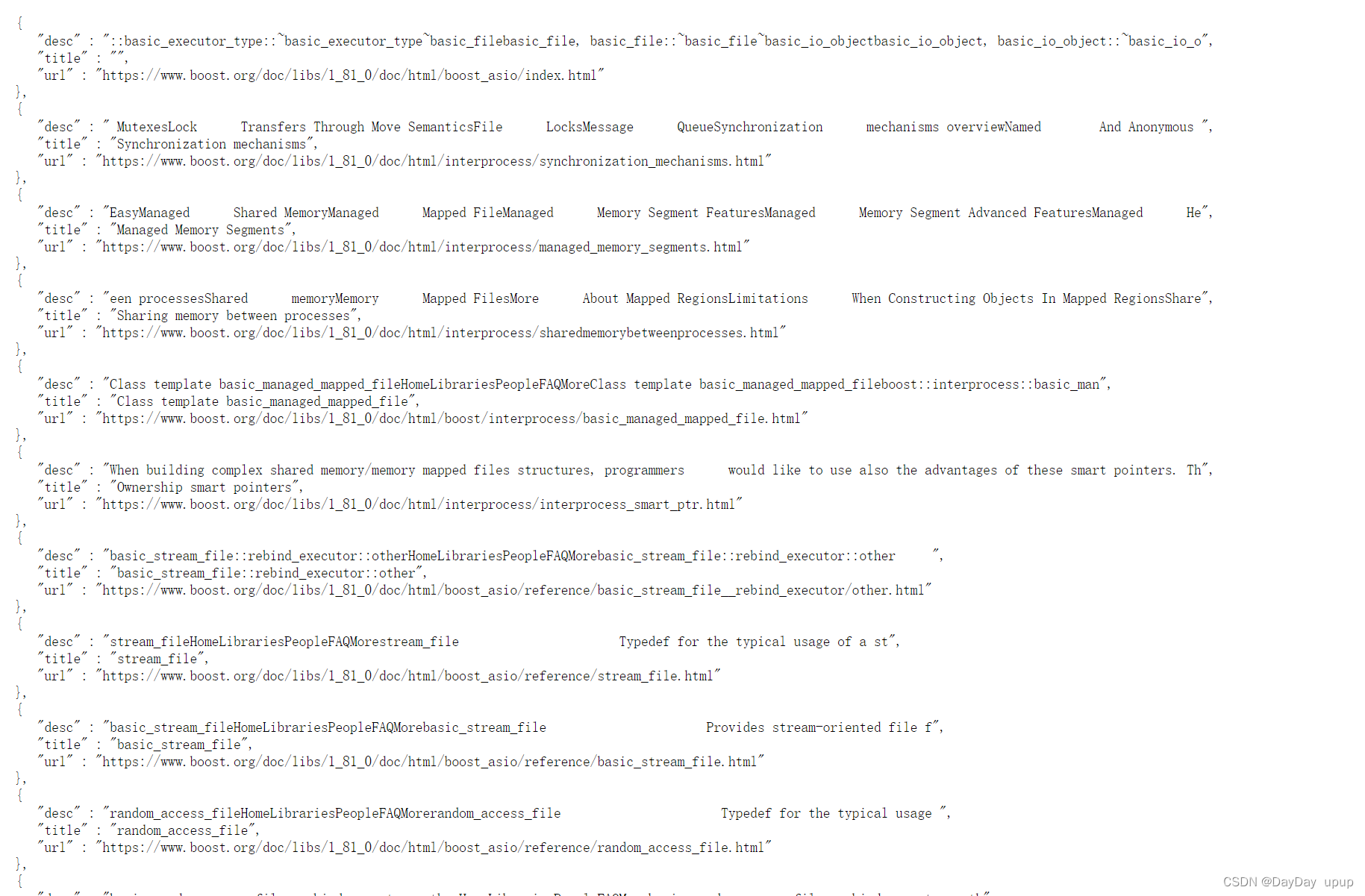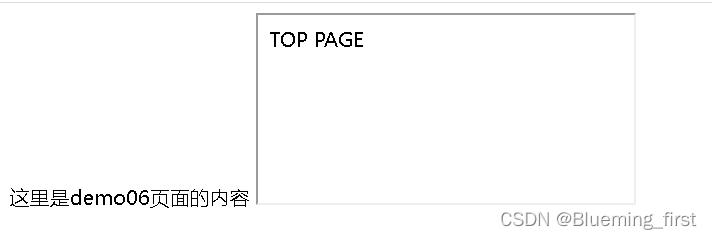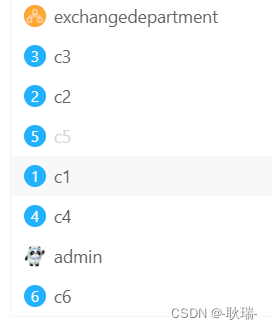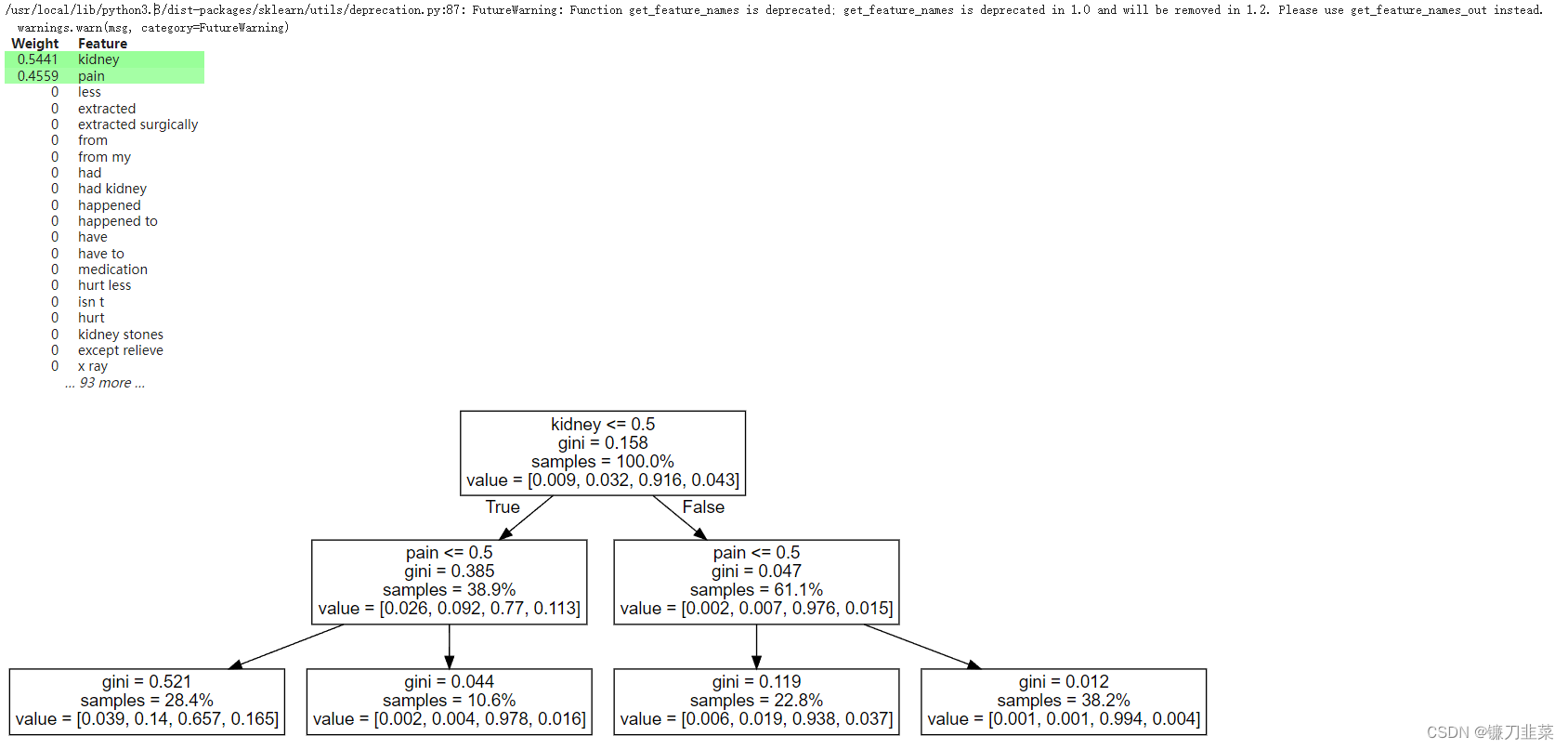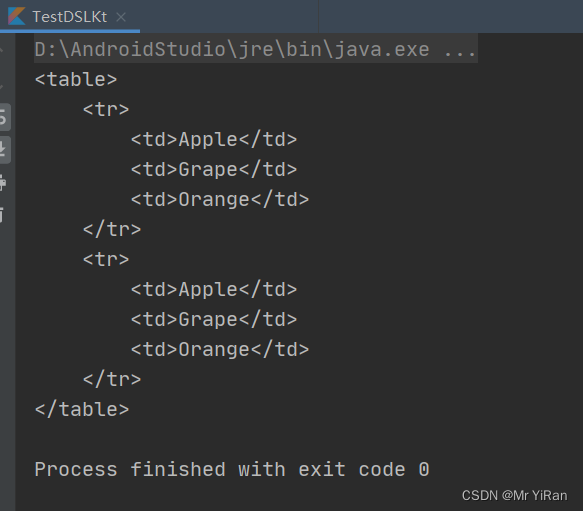opencv下载
官网下载连接:https://opencv.org/releases/
选择相应版本下载,windows操作系统下载windows版本
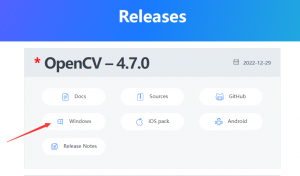
下载exe后,双击即可安装,选择好路径,尽量安装路径不要存在中文,安装好如下:
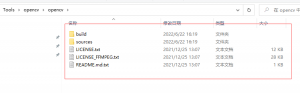
vs2022配置opencv
为DLL添加Path环境变量的路径: D:\OpenCV\opencv\build\x64\vc15\bin
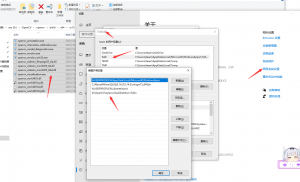
配置包含目录:D:\OpenCV\opencv\build\include
配置库目录:D:\OpenCV\opencv\build\x64\vc15\lib
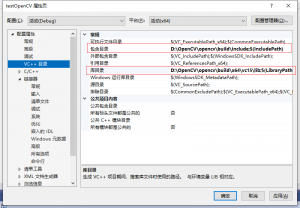
附加依赖项:
对于debug模式:opencv_world455d.lib
对于release模式:opencv_world455.lib
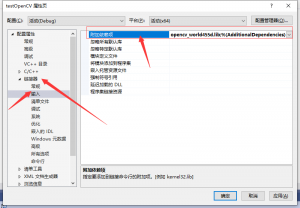
测试代码
#include <iostream>
#include <opencv2/opencv.hpp>
using namespace cv;
int main()
{
Mat img = imread("mm.jpg");
namedWindow("test");
imshow("test", img);
waitKey(6000);
return 0;
}
//No.1 当前cpp路径下 自己准备一张mm.jpg图片导出为vs项目模板
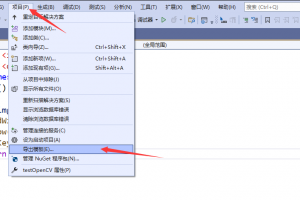
至此vs2022 opencv项目配置完成,后续写opencv项目可以通过模板创建,无需重复配置
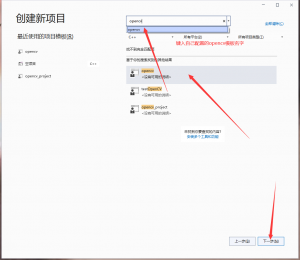
vscode cmake配置opencv
准备cmake,在vscode 扩展管理中安装 cmake tools
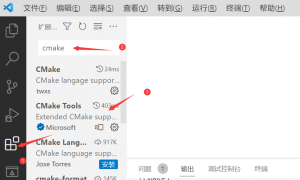
vscode打开一个空的文件夹
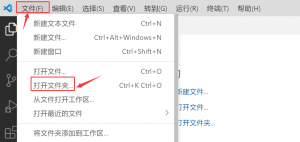
添加源文件,opencv_test.cpp,编写opencv测试代码
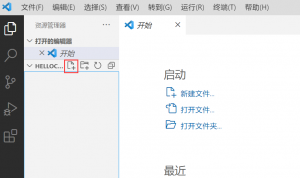
#include <iostream>
#include <opencv2/opencv.hpp>
using namespace cv;
int main()
{
Mat img = imread("mm.jpg");
namedWindow("test");
imshow("test", img);
waitKey(6000);
return 0;
}
//No.1 当前cpp路径下 自己准备一张mm.jpg图片添加CMakeLists.txt,写入以下配置信息
#cmake vscode配置opencv 项目
#cmake版本要求
cmake_minimum_required(VERSION 3.0.0)
#cmake项目信息
project(opencv_test VERSION 0.1.0)
#包含目录
include_directories(D:\\Tools\\opencv\\opencv\\build\\include)
#库目录
link_directories(D:\\Tools\\opencv\\opencv\\build\\x64\\vc15\\lib)
#生成项目与依赖文件
add_executable(opencv_test opencv_test.cpp)
#依赖项
target_link_libraries(opencv_test opencv_world455d)配置完成,编译运行
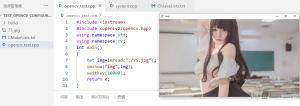
END
今天的分享到此结束了,如果在编程学习的路上遇到问题,不妨来我的编程学习交流基地一起来学习探讨~
👉C/C++编程学习基地👈